A telepített játék verziójának meghatározása a Steam -ben

- 2116
- 237
- Bodnár András Martin
Ha valakivel az interneten szeretne játszani, nagyon fontos, hogy mindenkinek megvan a játék módosítása a hibák elkerülése érdekében. A fejlesztő általában rendszeresen realizálja az új lehetőségeket, és ha a különböző felhasználók módosításai nem egybeesnek, akkor néhány funkció, valamint több játékeleme nem elérhető. Ha elhanyagolja ezt a feltételt, akkor különféle hibák és kompatibilitási problémák merülhetnek fel.

A játék verziójának meghatározása a Steambe telepítve.
Hogyan lehet megtudni a játék verzióját a Steam -ben, hogy szükség esetén frissítse és elkerülje a különféle problémákat? Nézzük meg részletesebben ezt a kérdést.
Megtanuljuk a termék verzióját
Tehát ahhoz, hogy megismerje a játék verzióját a Steam -ben, néhány nagyon egyszerű műveletet kell végrehajtania. Itt:
- Indítsa el az ügyfél -gőzt. A szoftver módosítását csak a segítségével láthatja, feltéve, hogy a hivatalos módosítást letöltik és telepítik, nem pedig a kalózot.
- A főmenüben lépjen a "Könyvtár" fülre, ahol mindent megjelenít, amelyet a Steam Platformon vásárolt szoftverrendszerbe telepítettek. Ismét ezeket csak a platform hivatalos ügyfelén keresztül kell letölteni és telepíteni.
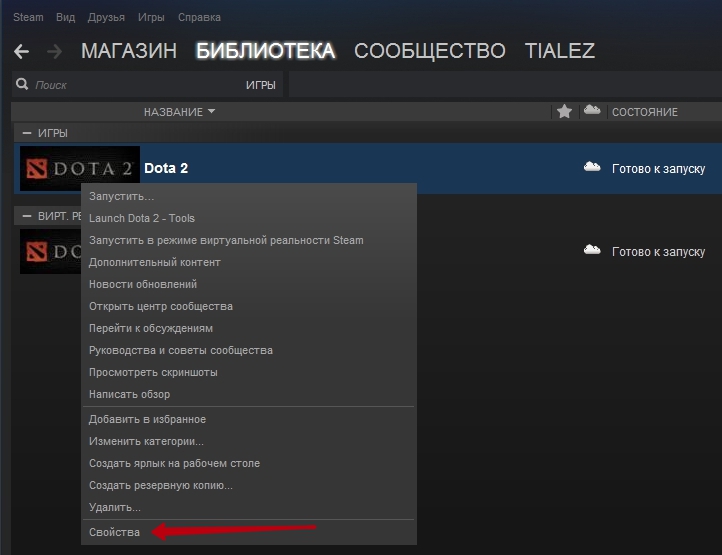
- Keresse meg a szükséges terméket, és kattintson a névre a jobb egérgombbal. Azonnal megtekintheti a végrehajtható műveletek listáját.
- Válassza ki a "Tulajdonságok" menüt, amelynek megnyitása után lépjen a "Helyi fájlok" lapra. A képernyő alján, az összes felirat és a menü alatt látni fogja az aktuális módosítást.
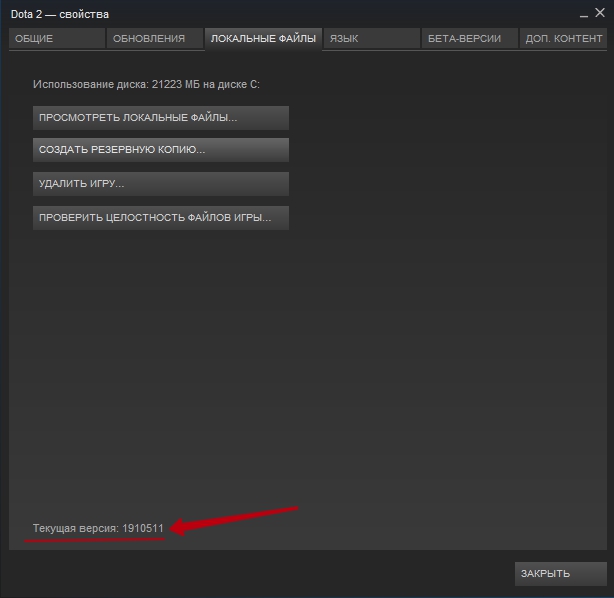
- Kérdezze meg a barátját, és ha a játék közzététele nem egyezik, akkor frissítse azt.
Néha előfordul, hogy a gőzrendszer hibákkal működhet, tehát a játék verziója helytelenül jelenik meg. Mit lehet tenni ebben az esetben? Próbálja ki csak indítsa újra a programot. Zárja be és teljesen menjen ki, majd futtassa újra, és ismételje meg az eljárást a kezdetektől fogva. Ugyanezt lehet tenni abban az esetben, ha a szoftvert nem lehet frissíteni a legfrissebb kiadásig. Ez a probléma megtörténik, de szerencsére ritkán.
Következtetés
Most mindannyian tudja, hogyan kell megnézni a megalapozott játék verzióját a Steam -ben. Ha ajánlásaink ellenére nem tehet valamit, tegyen fel kérdéseket a megjegyzésekben. Megpróbálunk mindent megtenni, hogy segítsünk neked.

